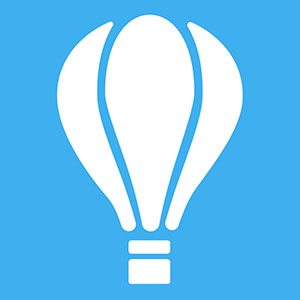
1. CKEditor5富文本编辑器,本身不带分页功能,期望开发插件实现分页功能。 2. 在分页功能基础上实现页眉、页脚、页码的展示和编辑。 3. 实现所见即所得,导出的PDF和编辑页面表现一致。 4. 仅需要开发前端部分功能,后端接口开发由公司来承担。 5. 可以分两个阶段开发、上线。阶段一:核心分页功能完成。阶段二:在分页的基础上页眉、页脚、页码等功能完成。 6. 公司产品:https://docs.zhishigu.net/,可注册账号体验 7. 需求如下所述: 分页功能 编辑页两种模式,分页模式和连页模式,新建文件默认为分页模式,可以通过以下方式切换: 在编辑页面的底部加一个区域,显示分页模式的icon和字数等信息,底部区域的背景色与顶部工具栏相同,如下图所示. 1 分页模式 1.1底部显示分页模式的icon,第m页/共n页和总字数.鼠标放置到icon上显示"退出分页模式",单击icon后icon处于未选中状态,编辑器变为连页模式,鼠标放置到icon上显示"进入分页模式".(效果与腾讯文档https://docs.qq.com/保持一致) 1.2分页模式下页面间有间隙,大概如下图所示。 1.3页眉页脚 1.3.1光标移动到页眉或页脚区域的时候分别显示“双击编辑页脚”和“双击编辑页眉”字样,显示字样的效果与金山文档https://www.kdocs.cn/保持一致 双击弹出页眉页脚设置窗口(弹窗从导出PDF弹窗修改) 1.3.2弹窗区域分输入区和预览区(这块的输入及预览逻辑与导出PDF弹窗相同) 1.3.3编辑器内页眉和页脚区域的大小 如下图所示,黑色为页面,红色为页边距,绿色为页眉和页脚区域. 1+2+3的高度最小值为2cm,其中1为页眉到页边距的固定距离0.1cm,2为页眉固定高度1cm,3页眉到页面顶部的距离为可变值,最小为0.9cm(页边距越大,3的值越大). 如果页眉或页脚的内容为空,则页边距设置为0到2cm时有效;如果页眉或页脚有内容,则页边距设置为0到2cm时无效(此时编辑页的实际页边距为页眉或页脚的最小值2cm),页边距设置为大于2cm才有效; 1.3.4 弹窗的内容在编辑页的显示逻辑 左、中、右三个输入框表示对齐方式,不是三个区域,左侧输入框的内容较多时会从最侧一直向右排,超出页面部分不显示,如下图所示: 左侧输入框的内容在编辑页页眉或页脚处左对齐,中间输入框的内容在编辑页页眉或页脚处中间对齐,右侧输入框的内容在编辑页页眉或页脚处右对齐,如下图所示; 文字大小为小五,中文的字体为微软雅黑,英文及数字的字体为arial字体; 页码样式为1,2,3…,字体大小为小五; 插入的图片压缩到1cm高度(保持长宽比不变); 输入内容为单行文字时,文字在1cm高度方向上居中显示;最多能显示两行文字,超出两行之外的文字不显示。 1.3.5在页眉页脚弹窗填写信息并保存后会在编辑器页面显示。另外信息会同步到导出PDF弹窗。在导出PDF弹窗填写的信息也会同步到页眉页脚设置弹窗。 1.4分页时的图片处理 一张图片不能跨页显示 1.5分页时的表格处理 整个表格高度不足一页时,不用自动放到一页上,可以分在两页显示 跨页显示不能存在以下图示的情况: 如果存在其余跨页逻辑,参考Word 1.6导出PDF后的效果与分页模式下看到的效果一致,即分页模式下为所见即所得. 2 连页模式 连页模式下不显示页眉和页脚。 底部显示分页模式的icon和总字数.鼠标放置到icon上显示"进入分页模式",单击icon后icon处于选中状态,编辑器变为分页模式,鼠标放置到icon上显示"退出分页模式".(效果与腾讯文档https://docs.qq.com/保持一致) 3.每个文档的模式单独保存,关闭文档时保存当前设置的模式. 4.编辑区域的缩放(绑定Ctrl+滚轮的快捷键)和全屏(效果与腾讯文档https://docs.qq.com/保持一致)
一、需求描述 点云数据处理:采集到那个激光雷达的数据,然后画一个边界,然后固定一个视角,然后这个从这个画的这个边界里面进任何的障碍物报警。 二、参考产品 无 三、人才要求 点云处理相关开发经验
1.编写爬虫软件,基于web端的,主要爬取工商注册公司的软著、发明专利、实用新型、外观设计的发明时间、数量等 一、需求描述 产品类别:爬虫程序 开发进度:无 功能:爬取工商注册公司的软著、发明专利、实用新型、外观设计的发明时间、数量等 技术:使用Python语言其他不限。 二、参考产品 无 三、人才要求 3 年以上Python开发经验,精通爬虫使用及开发,有爬虫开发经验。 四、其他要求 坐班要求:远程。 项目周期:总周期约20天。
产品是模拟器和云手机类的PC端产品 已经有明确的产品需求和参照的市场上的产品, 需求逻辑比较清晰也已经有初步的原型示意图 要求: 1. 输出明细的可交付的视觉/开发可用的需求文档以及原型图 2. 需求文档要完整清晰, 除主流程外需要考虑到各个边界条件的判断
岗位职责: 1、负责各类数据的爬取、接口调用接入,清洗、转换、融合入库以及数据处理性能调优等工作; 2、根据业务、产品和项目相关需求,负责数据验证、数据管理、数据服务接口、数据分析等功能的开发维护工作; 3、根据产品和项目需求,负责Python Web开发维护工作; 4、负责多平台信息爬取和页面内容的提取分析,负责破解各类反爬机制; 5、负责网页的数据抓取和爬取链路优化(包括逆向分析、脱壳、加密参数破解、抓取攻防等),提升抓取能力; 6、研究爬虫策略和防屏蔽规则,解决封账号、封IP、验证码、页面跳转等难点,提升网页抓取的效率和质量; 岗位要求: 1、计算机、数学或统计等相关专业本科及以上学历,3年以上相关工作经验; 2、熟悉linux平台,熟练掌握Python、SQL、ETL数据处理开发工作;熟悉掌握至少一种开源爬虫框架(scrapy、appium、selenium等); 3、能够熟练使用Redis、MySQL、Mongo、ES等数据库工具进行数据处理开发和维护工作; 4、熟练掌握数据处理性能调优,数据清洗、转换、整合等数据管理和维护工作; 5、熟练掌握爬虫采集技术及架构设计,精通瑞数解析的优先考虑; 6、精通动态网页抓取、浏览器模拟抓取、APP抓取等技术,熟悉使用fiddler或其他抓包工具;具有js逆向,app逆向实际解决经验。熟悉js hook原理,熟悉各种反爬风控常见手段; 7、具备大数据处理开发(Hadoop/Hive,Storm/Spark等)相关工作经验者优先考虑; 8、具备良好的编程习惯和逻辑思维能力;有个人相关作品或个人技术站的优先考虑 9、具备创业心态,善于学习,热爱技术开发,善于团队协作,能积极主动地参与公司产品研发等相关工作。
寻找稳定,长期合作的兼职,主要是盲盒App的设计,logo设计和一些其他需求 ,没有紧急的任务,远程办公,但是有需求的时候能快速完成,工作量小。 按时薪结算。 - 工作经验 3 年以上 - 有作品 - 会动画
1、一款横版平台类游戏,部分功能有演示DEMO,需要从新开发全部关卡 2、功能细节并不复杂,主要是包含一些常见的机关解谜,比如喷泉顶箱子、移动平台等,以及不同的弹道、投掷道具产生击飞效果之类的一些技能; 3、角色有6个,区别在于上述2里面的技能。杂兵只有1种AI; 4、关卡有6个,估算的每个关卡大小约等于8-10个屏幕范围,每关有BOSS。BOSS的技能来自于角色技能逻辑,数值有改变。 5、美术给地图切图,需要拼接关卡。 每天抽一两小时开发的话,可能赶不上12月1号的上线需求。具体细节可以沟通。 我们评估的全职工作量在1个月-2个月。 预算金额为前期3000元基本费用,根据实际的开发效果和细节修改,在此基础上有1-2万级别的追加。
工作职责 1、负责出海商品的履约运营,完成日常订单流转和操作工作,不断提升服务时效与质量,提升客户体验; 2、用WMS系统管理商品出入库,解决日常异常问题; 岗位要求 1、5年及以上跨境供应链运营及履约工作经验,物流管理、物流工程、供应链管理等相关专业毕业优先; 2、每天有5个小时以上可以全身心投入工作。
自有app水印相机功能需要优化适配,字体与图片经常不成比例的错位,需要进一步优化 参考产品,今日水印工作内容:现场设备2套分拣机调试,搭建远程环境,配合研发进行包裹的摆放识别测试; 人员要求:具备基础的网络技能,相关工作经验1-2年;近期1-2天内能上门;工作配合度高; 项目地点:河北省廊坊市开发区芙蓉道4号; 要求有类似经验,尤其是美团外卖小哥类开发经验最好 水印相机功能字体大小不一
1. 精通Android基础功能开发,拥有良好的编程风格,扎实的编程基础和数据结构算法基础; 2. 深入理解Android 各版本SDK更新内容,具有丰富的java/kotlin开发经验,对内存管理,多线程开发,及AMS原理有深入了解; 3. 深入理解面向对象编程思想,具有较强的设计能力,具备一定的架构和模块设计经验,对模块设计和客户端上的架构设计有独到的心得和方法; 4. 熟悉网络通信机制及常用数据传输协议,,有Socket经验优先; 5. 具备良好的分析解决问题能力,有技术难题攻关经验,善于主动推动项目进展并达成项目目标,能合理评估开发周期,按时独立承担任务模块,分析并解决相应问题,具备一定抗压能力;热爱互联网和新技术,具有极强的快速学习能力; 6. 熟悉App版本迭代、上架发布等工作。
简介 本项目是开发一个对人工选股起到辅助作用的工具 起到盘中实时提醒的作用 具体步骤 1.拿取各个周期股票数据 2.根据给到的逻辑编写运算程序(依赖均线,macd,atr等技术指标) 3.给出输出结果的文档表格或网页形式 语言 Python (有写了一部分的源代码可以参考) Python语言 最好在北京,这样可以见面交流,不在也没关系 是金融量化类型的运算,但和普遍的量化不一样 有经验,考虑问题全面,需求上如果有不完善的地方能够及时沟通完善
寻找 地球物理方面的软件开发高级工程专家 1、协助开发 地理地质方面勘探数据 的处理分析软件; 2、需要能长期合作的人才; 3、具体项目需求内容可远程会议或面谈; 国内数据处理竞品软件: 1、中恒利华 SMI 2、ATT 语言要求: c++ / c
FLUTTER开发线上剧本杀,需要IOS+ANDROID 有开发过语音房的优先 技术为腾讯语音房;需要客户端和后端; 团队是明星团队,北京市多家剧本杀店老板。有类似项目开发经验的工程师请与我联系。远程兼职即可;
项目:VR虚拟人直播 兼职内容:了解Windows directshow 或media foundation 开发。 实现类似obs虚拟摄像头的功能。封装成dll,用于其他程序调用。 远程办公,无需到岗,时间自由灵活。
行业:虚拟人直播平台 要求:5年以上unity开发经验,且有大厂工作经验, 熟悉unity ui 交互,善于解决各种疑难杂症。 时间自由灵活,远程办公,全国各地均可,价格可议。
行业:VR视频; 内容:完成flutter 集成unity插件开发; 要求:5年以上Windows开发经验,热爱研发,擅长解决各种疑难杂症; 远程办公即可,无需坐班,按项目结算费用,灵活方便。。。
1、统招本科,计算机相关专业或者理科生,4年及以上前端开发经验 2、精通HTML/CSS/JavaScript等前端开发语言,以及了解AJAX/HTML5/SPA等各种前端技术 3、掌握Vue,并了解底层原理;有Angular开发经验尤佳 4、熟悉GOF23种模式;熟练运用MVVM,MVP框架模式开发 5、熟悉HTTP,TCP/IP网络协议;了解浏览器原理并熟练运用Web调试工具 6、熟悉前端性能优化,能编写高质量、高性能的代码 7、对用户体验、交互操作流程、及用户需求有深入理解 8、有后端/移动端(安卓/iOS)开发经验优先 9、有前端业务架构设计或者开发经验优先 10、具有良好的沟通能力和团队合作精神,责任心强,积极主动
1、已有linux\php\mysql平台开发插件,会员付费购买其他会员上传的图片、头像。 2、微信支付 3、尤其欢迎技术入股重构网站。价格再议 4、点赞、评论、分享、收藏、足迹 最好有类似项目代码模块,直接快速积木似构建。有快速开发web端、H5\小程序的能力,能独立完成,
一,需求描述 产品类别:NFT平台 开发进度:已经有国外实体,现需要在国内部署本土化平台 技术:node.js、Solidity 智能合约,Mongodb数据库,JAVA 二、参考产品 xanalia国外页 (https://www.xanalia.com/) xanalia国内页(https://www.xanalia.cn/) 使用BSN平台文昌链(https://ddc.bsnbase.com/static/tmpFile/bzsc/index.html) 三、人才要求 熟悉区块链技术架构原理与各种共识算法,熟悉比特币以太坊等主流公链,熟悉 Dapp 开发套件,英语能力达标,可以和国外团队正常沟通 四、其他要求 坐班需求:无